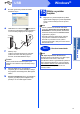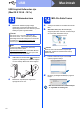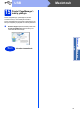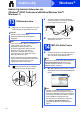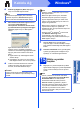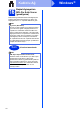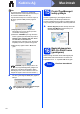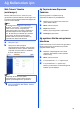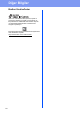Quick Setup Guide
Table Of Contents
- Hızlı Kurulum Kılavuzu DCP-8110DN/DCP-8155DN
- Buradan Başlayın
- 1 Makineyi ambalajından çıkarın ve parçalarını kontrol edin
- 2 Makineden paketleme malzemelerini çıkartın
- 3 Kağıt çekmecesine kağıt yerleştirin
- 4 Kontrol paneli kapağını takın
- 5 Güç kablosunu bağlayın
- 6 Ülkenizi ayarlayın
- 7 Dilinizi seçin
- 8 LCD kontrastını ayarlayın(gerekirse)
- 9 Tarih ve saati ayarlayın
- 10 Yaz Saatine Otomatik Geçiş
- 11 Saat Dilimini ayarlayın
- 12 Bağlantı tipini seçin
- USB Arayüzü Kullanıcıları için (Windows® XP/XP Professional x64 Edition/Windows Vista®/Windows® 7)
- USB Arayüzü Kullanıcıları için (Mac OS X 10.5.8 - 10.7.x)
- Kablolu Ağ Arabirimi Kullanıcıları için (Windows® XP/XP Professional x64 Edition/Windows Vista®/Windows® 7)
- Kablolu Ağ Arabirimi Kullanıcıları için (Mac OS X 10.5.8 - 10.7.x)
- Ağ Kullanıcıları için
- Diğer Bilgiler
- Seçenekler ve Sarf malzemeleri
- Buradan Başlayın
15
Windows
®
Kablolu Ağ
Windows
®
Macintosh
Kablolu Ağ
c Kablolu Ağ Bağlantısı (Ethernet) öğesini
seçin ve sonra İleri öğesini tıklatın.
d Güvenlik Duvarı/AntiVirüs algılandı ekranı
göründüğünde Ağ bağlantısını
etkinleştirmek ve kuruluma devam etmek
için Güvenlik Duvarı port ayarlarını değiştir.
(Önerilen) öğesini seçin ve İleri öğesine
tıklayın.
Eğer Windows
®
Güvenlik Duvarı’nı
kullanmıyorsanız, aşağıdaki ağ bağlantı
noktalarının nasıl ekleneceğiyle ilgili daha fazla
bilgi için yazılımınızın kullanım kılavuzuna
bakın.
Ağdan tarama için UDP bağlantı noktası
54925'i ekleyin.
Ağ bağlantısı ile hala sorun yaşıyorsanız,
UDP bağlantı noktası 161’i ve 137’yi ekleyin.
e Yükleme otomatik olarak devam edecektir.
Yükleme ekranları arka arkaya görünür.
İstenirse, ekrandaki talimatları izleyin.
f On-Line Kayıt ekranı göründüğünde,
seçiminizi yapın ve ekran talimatlarını izleyin.
Kayıt işlemini tamamladığınızda, İleri öğesini
tıklatın.
g Kurulum Tamamlandı ekranı göründüğünde,
eylemini gerçekleştirmek istediğiniz kutuyu
işaretleyin ve sonra İleri öğesini tıklatın.
15
Bitirin ve yeniden
başlatın
a Bilgisayarınızı yeniden başlatmak için Son
öğesini tıklatın. Bilgisayarı yeniden başlattıktan
sonra, Yönetici haklarıyla oturum açmanız
gerekir.
Not
PS sürücüsünü (BR-Script3 yazıcı sürücüsü)
yüklemek istiyorsanız, Özel Kurulum öğesini
seçin ve ardından ekrandaki talimatları izleyin.
Önemli
Kurulum sırasında ekranlardan hiçbirini iptal
ETMEYİN. Tüm ekranların açı lması birkaç saniye
sürebilir.
Not
• İstenirse, listeden makinenizi seçin ve sonra
İleri öğesini tıklatın.
• Makineniz ağda bulunmuyorsa, ekrandaki
talimatları izleyerek ayarlarınızı onaylayın.
•Ağınıza bağlı birden fazla aynı model varsa,
makineyi tanımlayabilmeniz için IP Adresi ve
Düğüm Adı görüntülenir.
• Makinenizin IP adresini ve düğüm adını, Ağ
Yapılandırması Raporu’nu yazdırarak
bulabilirsiniz. Bkz. Ağ Yapılandırması Raporunu
Yazdırma sayfa 19.
• Windows Vista
®
ve Windows
®
7 kullanıcıları
için, Windows Güvenliği ekranı
göründüğünde, onay kutusunu seçin ve
kurulumu düzgün bir şekilde tamamlamak için
Yükle öğesine tıklayın.
Not
•Yazılım yüklemesi sırası nda bir hata iletisi
görünürse, Başlat/Tüm Programlar/Brother/
DCP-XXXX LAN konumunda (burada,
DCP-XXXX modelinizin adıdır) bulunan
Kurulum Tanıları uygulamasını çalıştırın.
• Güvenlik ayarlarınıza bağlı olarak, makineyi
veya yazılımını kullanırken bir Windows
®
Güvenlik veya virüsten koruma yazılımı
penceresi görünebilir. Lütfen pencerenin devam
etmesine izin verin.